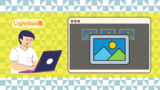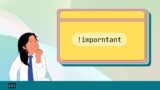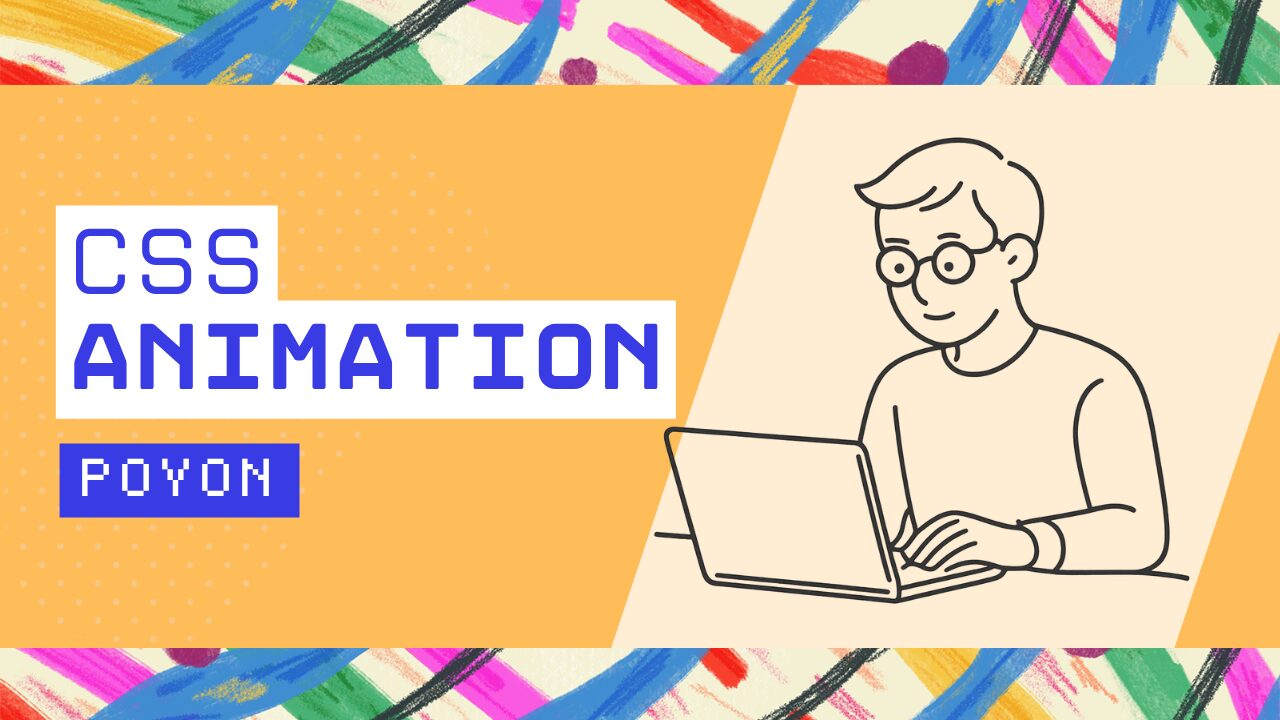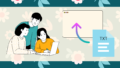「ボタンを押したときに“ぽよん”と弾むだけで、サイト全体がぐっと楽しく見える――」そう頭では分かっていても、実際に CSS だけで自然なバウンスを作るのは意外と難しいものです。@keyframes と cubic‑bezier をどう組み合わせるか、ホバーやクリックで何度でも再生させるにはどう書けばいいか、ブラウザごとのクセまで考えるとサンプル探しの旅は長くなりがち。この記事では、コピペ一発で使える最小構成からパフォーマンス最適化まで、“ぽよん”アニメーションの全部入りレシピをまとめました。
コピペで使える!CSS「ぽよん」アニメーションの基本とサンプル集
CSSアニメーションで「ぽよん」とした弾むような動きを作ることで、Webサイトに親しみやすさと魅力的な動きを加えることができます。この章では、コピー&ペーストですぐに使えるCSSアニメーションのコードサンプルと、その仕組みについて詳しく解説します。

コピペで即完成!基本の「ぽよん」アニメーションHTML&CSSコード集
最もシンプルな「ぽよん」アニメーション
まずは最小構成で「ぽよん」とした動きを実現する基本的なコードから見ていきましょう。
<div class="poyon-basic"></div>
.poyon-basic {
width: 100px;
height: 100px;
background-color: #ff6b6b;
border-radius: 50%;
margin: 50px auto;
/* アニメーションの設定 */
animation: poyon-bounce 2s ease-out infinite;
}
/* ぽよんアニメーションのキーフレーム定義 */
@keyframes poyon-bounce {
0% {
transform: translateY(0) scale(1);
}
50% {
transform: translateY(-30px) scale(1.1);
}
70% {
transform: translateY(-10px) scale(0.95);
}
85% {
transform: translateY(-5px) scale(1.02);
}
100% {
transform: translateY(0) scale(1);
}
}
実際の表示
See the Pen poyon-css-animation-01 by watashi-xyz (@watashi-xyz) on CodePen.
このコードの重要なポイントを解説します:
@keyframesの構造
0%:アニメーション開始時の状態(通常の位置とサイズ)50%:最高点での状態(上に移動し、少し拡大)70%、85%:着地に向けて段階的に調整(微細な跳ね返り)100%:アニメーション終了時の状態(元の位置に戻る)
animationプロパティの詳細
duration: 2s:アニメーション全体の時間timing-function: ease-out:終了に向けて徐々に減速iteration-count: infinite:無限にループ
ホバー時に「ぽよん」と反応するアニメーション
次に、ユーザーのマウスオーバーに反応して「ぽよん」と動くインタラクティブなアニメーションを作成します。
<button class="poyon-hover">ぽよんボタン</button>.poyon-hover {
width: 120px;
height: 40px;
background: linear-gradient(45deg, #667eea 0%, #764ba2 100%);
color: white;
border: none;
border-radius: 25px;
cursor: pointer;
font-size: 16px;
font-weight: bold;
margin: 20px;
/* 通常状態でのトランジション */
transition: transform 0.3s cubic-bezier(0.68, -0.55, 0.27, 1.55);
}
.poyon-hover:hover {
/* ホバー時の「ぽよん」変形 */
transform: scale(1.1) translateY(-5px);
}
.poyon-hover:active {
/* クリック時の「ぐっ」とした縮み */
transform: scale(0.95) translateY(2px);
transition: transform 0.1s ease-out;
}
実際の表示
See the Pen Untitled by watashi-xyz (@watashi-xyz) on CodePen.
cubic-bezierの効果cubic-bezier(0.68, -0.55, 0.27, 1.55)という値は、アニメーションに「オーバーシュート」効果を与えます。-0.55という負の値により、一度行き過ぎてから戻ってくる「ぽよん」とした動きが実現されます。
複数の「ぽよん」要素が順番に動くシーケンスアニメーション
複数の要素を順番に「ぽよん」と動かすことで、より動的な表現が可能です。
<div class="poyon-sequence">
<div class="poyon-item"></div>
<div class="poyon-item"></div>
<div class="poyon-item"></div>
<div class="poyon-item"></div>
<div class="poyon-item"></div>
</div>.poyon-sequence {
display: flex;
justify-content: center;
gap: 20px;
margin: 50px 0;
}
.poyon-item {
width: 50px;
height: 50px;
background: #4ecdc4;
border-radius: 50%;
/* 基本のぽよんアニメーション */
animation: sequence-poyon 1.5s ease-out infinite;
}
/* 各アイテムに遅延を設定 */
.poyon-item:nth-child(1) {
animation-delay: 0s;
}
.poyon-item:nth-child(2) {
animation-delay: 0.2s;
}
.poyon-item:nth-child(3) {
animation-delay: 0.4s;
}
.poyon-item:nth-child(4) {
animation-delay: 0.6s;
}
.poyon-item:nth-child(5) {
animation-delay: 0.8s;
}
@keyframes sequence-poyon {
0%,
80%,
100% {
transform: scale(1) translateY(0);
}
40% {
transform: scale(1.2) translateY(-20px);
}
}
実際の表示
See the Pen poyon-css-animation-03 by watashi-xyz (@watashi-xyz) on CodePen.
animation-delayの活用 各要素に0.2秒ずつ遅延を設定することで、波のような連続的な「ぽよん」動作を実現しています。
ボタン・画像・アイコン別!UI要素を魅力的にする「弾む」動きの作り方
ボタン要素の「ぽよん」アニメーション
ボタンに「ぽよん」アニメーションを適用する際は、ユーザビリティを損なわないよう注意が必要です。
<button class="poyon-button">ぽよんと押してね!</button>
.poyon-button {
background: linear-gradient(135deg, #667eea 0%, #764ba2 100%);
color: white;
border: none;
padding: 12px 24px;
border-radius: 30px;
font-size: 16px;
cursor: pointer;
position: relative;
overflow: hidden;
/* 基本の変形原点を中央に設定 */
transform-origin: center center;
transition: all 0.3s cubic-bezier(0.175, 0.885, 0.32, 1.275);
}
.poyon-button:hover {
transform: translateY(-3px) scale(1.05);
box-shadow: 0 10px 25px rgba(102, 126, 234, 0.3);
}
.poyon-button:active {
transform: translateY(0) scale(0.98);
transition: all 0.1s ease-out;
}
/* クリック時のリップル効果(ぽよん感を強化) */
.poyon-button::after {
content: "";
position: absolute;
top: 50%;
left: 50%;
width: 0;
height: 0;
border-radius: 50%;
background: rgba(255, 255, 255, 0.3);
transform: translate(-50%, -50%);
transition: width 0.6s, height 0.6s;
}
.poyon-button:active::after {
width: 300px;
height: 300px;
}
実際の表示
See the Pen Untitled by watashi-xyz (@watashi-xyz) on CodePen.
画像要素の「ふわっとぽよん」アニメーション
画像が表示される際の「ふわっとぽよん」と現れるアニメーションです。
<img src="https://picsum.photos/200/200" alt="ぽよんと現れる画像" class="poyon-image">
.poyon-image {
width: 200px;
height: 200px;
border-radius: 15px;
object-fit: cover;
/* 初期状態は透明で小さく */
opacity: 0;
transform: scale(0.8) translateY(30px);
/* アニメーション設定 */
animation: image-poyon 1.2s cubic-bezier(0.175, 0.885, 0.32, 1.275) 0.5s
forwards;
}
@keyframes image-poyon {
0% {
opacity: 0;
transform: scale(0.8) translateY(30px);
}
60% {
opacity: 1;
transform: scale(1.05) translateY(-10px);
}
100% {
opacity: 1;
transform: scale(1) translateY(0);
}
}
実際の表示
See the Pen Untitled by watashi-xyz (@watashi-xyz) on CodePen.
アイコンの「ぴょん」アニメーション
アイコンに軽やかな「ぴょん」とした動きを加えます。
<div class="poyon-icon">🎈</div>
<div class="poyon-icon">⭐</div>
<div class="poyon-icon">🚀</div>.poyon-icon {
font-size: 32px;
color: #ff6b6b;
cursor: pointer;
display: inline-block;
margin: 10px;
/* 変形の原点を下部中央に設定(着地感を演出) */
transform-origin: center bottom;
transition: transform 0.4s cubic-bezier(0.68, -0.55, 0.27, 1.55);
}
.poyon-icon:hover {
transform: translateY(-10px) rotate(12deg) scale(1.2);
}
/* クリック時の着地アニメーション */
.poyon-icon:active {
animation: icon-bounce 0.6s ease-out;
}
@keyframes icon-bounce {
0% {
transform: translateY(-10px) scale(1.2);
}
30% {
transform: translateY(-20px) scale(1.3);
}
60% {
transform: translateY(-5px) scale(1.1);
}
80% {
transform: translateY(-2px) scale(1.05);
}
100% {
transform: translateY(0) scale(1);
}
}
実際の表示
See the Pen poyon-css-animation-07 by watashi-xyz (@watashi-xyz) on CodePen.
「ぽよん」感を出すcubic-bezier・transformの具体的な数値例
「ぽよん」感を生み出すcubic-bezier値集
cubic-bezierの数値によって、アニメーションの「ぽよん」感は大きく変わります。以下は効果的な数値例です:
/* 軽やかな「ぽよん」 */
.light-poyon {
animation-timing-function: cubic-bezier(0.175, 0.885, 0.32, 1.275);
}
/* 強い「ぽよんぽよん」 */
.strong-poyon {
animation-timing-function: cubic-bezier(0.68, -0.55, 0.27, 1.55);
}
/* 柔らかい「ふわぽよん」 */
.soft-poyon {
animation-timing-function: cubic-bezier(0.25, 0.46, 0.45, 0.94);
}
/* 元気な「ぴょんぴょん」 */
.energetic-poyon {
animation-timing-function: cubic-bezier(0.68, -0.6, 0.32, 1.6);
}
transform値の組み合わせテクニック
複数のtransformプロパティを組み合わせることで、より豊かな「ぽよん」表現が可能です:
<div class="advanced-poyon"></div>
.advanced-poyon {
width: 80px;
height: 80px;
background: #ff9a9e;
background: linear-gradient(45deg, #ff9a9e 0%, #fecfef 50%, #fecfef 100%);
border-radius: 50%;
margin: 30px;
cursor: pointer;
/* 複合変形の原点設定 */
transform-origin: center center;
}
.advanced-poyon:hover {
animation: advanced-bounce 0.8s cubic-bezier(0.68, -0.55, 0.27, 1.55);
}
@keyframes advanced-bounce {
0% {
transform: translateY(0) scale(1) rotate(0deg);
}
25% {
transform: translateY(-15px) scale(1.1) rotate(5deg);
}
50% {
transform: translateY(-25px) scale(1.15) rotate(-3deg);
}
75% {
transform: translateY(-10px) scale(0.95) rotate(2deg);
}
100% {
transform: translateY(0) scale(1) rotate(0deg);
}
}
実際の表示
See the Pen Untitled by watashi-xyz (@watashi-xyz) on CodePen.
「ぽよん」感を調整するパラメータ表
| プロパティ | 控えめ | 標準 | 強め |
|---|---|---|---|
| scale | 1.02〜1.05 | 1.1〜1.15 | 1.2〜1.3 |
| translateY | -2px〜-5px | -10px〜-15px | -20px〜-30px |
| duration | 0.2s〜0.3s | 0.4s〜0.6s | 0.8s〜1.2s |
| cubic-bezier第2値 | 0.46〜0.8 | -0.2〜-0.4 | -0.55〜-0.6 |
| cubic-bezier第4値 | 1.1〜1.2 | 1.3〜1.4 | 1.5〜1.6 |
これらの基本的な実装方法を理解することで、様々なUI要素に「ぽよん」とした魅力的なアニメーションを追加できます。次の章では、より具体的なUI要素別の実装テクニックについて詳しく解説していきます。
UI要素別「ぽよん」アニメーション実装テクニック
UI要素に「ぽよん」とした動きを加えることで、ユーザーの注意を引き、インタラクションを楽しいものにできます。このセクションでは、具体的なシーンに応じた実装テクニックを、コピペで使えるコード例とともに詳しく解説します。
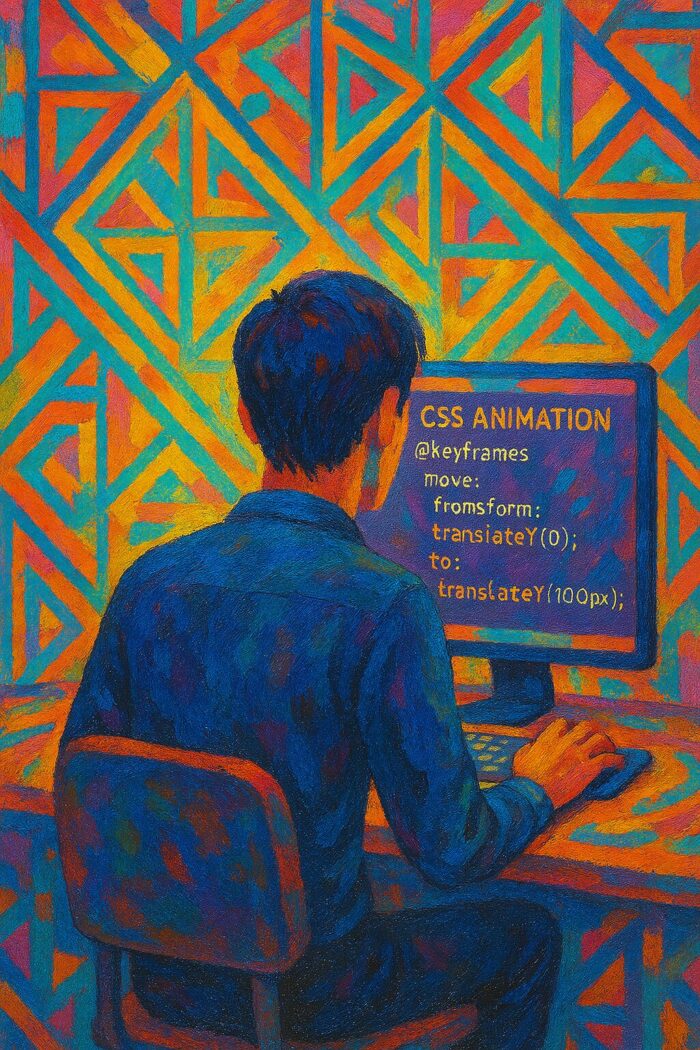
ホバー・クリック・表示時に動く!イベント別CSS実装例
ホバー時の「ぽよん」アニメーション
マウスオーバーで要素が軽やかに跳ねる効果は、ユーザーに「触れる楽しさ」を提供します。以下は、ボタンにホバーした際に「ぽよん」と弾むアニメーションの実装例です。
<button class="bounce-button">ホバーしてみて!</button>
.bounce-button {
padding: 12px 24px;
background: linear-gradient(135deg, #667eea 0%, #764ba2 100%);
color: white;
border: none;
border-radius: 8px;
cursor: pointer;
transition: transform 0.1s ease;
/* アニメーション準備のための基本設定 */
}
.bounce-button:hover {
animation: poyoyon-bounce 0.6s cubic-bezier(0.68, -0.55, 0.27, 1.55);
}
@keyframes poyoyon-bounce {
0% { transform: scale(1); }
30% { transform: scale(1.25); }
50% { transform: scale(0.95); }
70% { transform: scale(1.05); }
100% { transform: scale(1); }
}
ポイント解説:
cubic-bezier(0.68, -0.55, 0.27, 1.55)の数値により、「オーバーシュート」(目標値を超えて戻る)効果を生み出しますtransform: scale()で拡大・縮小を組み合わせることで、自然な弾み感を表現
実際の表示
See the Pen Untitled by watashi-xyz (@watashi-xyz) on CodePen.
クリック時の「ぽよん」フィードバック
クリック時にボタンが「ぽちっ」と押し込まれて「ぽよん」と戻る表現は、タップフィードバックとして効果的です。
<button class="bounce-button">クリックしてみて!</button>
.bounce-button {
padding: 12px 24px;
background: linear-gradient(135deg, #667eea 0%, #764ba2 100%);
color: white;
border: none;
border-radius: 8px;
cursor: pointer;
transition: transform 0.1s ease;
/* アニメーション準備のための基本設定 */
}
.bounce-button:active {
animation: click-bounce 0.3s ease-out;
}
@keyframes click-bounce {
0% { transform: scale(1); }
50% { transform: scale(0.95); }
100% { transform: scale(1.02); }
}
実際の表示
See the Pen poyon-css-animation-10 by watashi-xyz (@watashi-xyz) on CodePen.
要素表示時の「ふわっとぽよん」アニメーション
ページ読み込み時やコンテンツが表示される際に、要素が下から「ふわっ」と現れて「ぽよん」と着地する表現です。
<div class="appear-bounce">
<h3>ようこそ!</h3>
<p>このコンテンツがぽよんと現れました</p>
</div>
.appear-bounce {
animation: appear-poyoyon 0.8s cubic-bezier(0.17, 0.67, 0.83, 0.67) forwards;
/* forwardsで最終状態を保持 */
}
@keyframes appear-poyoyon {
0% {
opacity: 0;
transform: translateY(30px) scale(0.9);
}
60% {
opacity: 1;
transform: translateY(-5px) scale(1.02);
}
80% {
transform: translateY(2px) scale(0.98);
}
100% {
opacity: 1;
transform: translateY(0) scale(1);
}
}
実際の表示
See the Pen poyon-css-animation-11 by watashi-xyz (@watashi-xyz) on CodePen.
連続要素の順次「ぽよん」アニメーション
複数の要素を時間差で「ぽよん」と動かすシーケンスアニメーションは、視覚的な流れを作り出します。
<div class="card-container">
<div class="card card-1">Card 1</div>
<div class="card card-2">Card 2</div>
<div class="card card-3">Card 3</div>
</div>
.card {
width: 200px;
height: 120px;
background: #f8f9fa;
border-radius: 12px;
display: flex;
align-items: center;
justify-content: center;
margin: 10px;
box-shadow: 0 4px 6px rgba(0, 0, 0, 0.1);
animation: sequence-bounce 0.6s cubic-bezier(0.68, -0.55, 0.27, 1.55) forwards;
}
/* 時間差でアニメーション開始 */
.card-1 { animation-delay: 0s; }
.card-2 { animation-delay: 0.1s; }
.card-3 { animation-delay: 0.2s; }
@keyframes sequence-bounce {
0% {
opacity: 0;
transform: translateY(20px) scale(0.8);
}
60% {
opacity: 1;
transform: translateY(-3px) scale(1.05);
}
100% {
opacity: 1;
transform: translateY(0) scale(1);
}
}
実際の表示
See the Pen Untitled by watashi-xyz (@watashi-xyz) on CodePen.
ポップアップやモーダルに使える「CSSアニメーション ポップアップ」応用
モーダルウィンドウやポップアップが表示される際の「CSS アニメーション ポップアップ」効果は、ユーザーの注意を自然に引く重要なUI要素です。
下からポンッと跳ね上がるモーダル
<div class="modal-overlay">
<div class="modal-content">
<h2>お知らせ</h2>
<p>新機能がリリースされました!</p>
<button class="close-btn">閉じる</button>
</div>
</div>
.modal-overlay {
position: fixed;
top: 0;
left: 0;
width: 100%;
height: 100%;
background: rgba(0, 0, 0, 0.5);
display: flex;
align-items: center;
justify-content: center;
animation: modal-fade-in 0.3s ease-out;
}
.modal-content {
background: white;
padding: 30px;
border-radius: 16px;
max-width: 400px;
width: 90%;
text-align: center;
animation: modal-bounce-up 0.5s cubic-bezier(0.34, 1.56, 0.64, 1);
}
@keyframes modal-fade-in {
from { opacity: 0; }
to { opacity: 1; }
}
@keyframes modal-bounce-up {
0% {
opacity: 0;
transform: translateY(100px) scale(0.8);
}
70% {
opacity: 1;
transform: translateY(-10px) scale(1.02);
}
100% {
opacity: 1;
transform: translateY(0) scale(1);
}
}
実際の表示
See the Pen Untitled by watashi-xyz (@watashi-xyz) on CodePen.
中央からフワッと広がるポップアップ
.popup-expand {
animation: expand-bounce 0.4s cubic-bezier(0.25, 0.46, 0.45, 0.94);
}
@keyframes expand-bounce {
0% {
opacity: 0;
transform: scale(0.3);
}
50% {
opacity: 0.8;
transform: scale(1.05);
}
70% {
transform: scale(0.97);
}
100% {
opacity: 1;
transform: scale(1);
}
}
通知バナーの「ぽよん」表示
<div class="notification-banner">
<span>🎉 新しいメッセージが届きました</span>
</div>
.notification-banner {
position: fixed;
top: 20px;
right: 20px;
background: linear-gradient(45deg, #4CAF50, #45a049);
color: white;
padding: 12px 20px;
border-radius: 8px;
box-shadow: 0 4px 12px rgba(0, 0, 0, 0.15);
animation: notification-bounce 0.6s cubic-bezier(0.68, -0.55, 0.27, 1.55);
}
@keyframes notification-bounce {
0% {
opacity: 0;
transform: translateX(100px) scale(0.8);
}
60% {
opacity: 1;
transform: translateX(-5px) scale(1.05);
}
80% {
transform: translateX(2px) scale(0.98);
}
100% {
opacity: 1;
transform: translateX(0) scale(1);
}
}
実際の表示
See the Pen Untitled by watashi-xyz (@watashi-xyz) on CodePen.
複数要素・連続バウンス・左右揺れなどバリエーションの作り方とキーフレーム例
連続バウンス(無限ループ)
要素が継続的に「ぽよんぽよん」と跳ね続けるアニメーションは、注意を引く効果があります。
<div class="wrapper">
<div class="infinite-bounce">
<span>👆</span>
<p>クリックしてね!</p>
</div>
</div>
.wrapper {
display: flex;
justify-content: center;
padding-block: 50px;
}
.infinite-bounce {
animation: infinite-poyoyon 2s ease-in-out infinite;
}
@keyframes infinite-poyoyon {
0%, 100% {
transform: translateY(0);
}
25% {
transform: translateY(-10px) scale(1.05);
}
50% {
transform: translateY(-5px) scale(1.02);
}
75% {
transform: translateY(-8px) scale(1.03);
}
}
実際の表示
See the Pen Untitled by watashi-xyz (@watashi-xyz) on CodePen.
左右揺れの「ぽよん」アニメーション
「CSSアニメーション 左右に 揺れる」効果と「ぽよん」を組み合わせたアニメーションです。
<div class="swing-bounce">
<img src="//robohash.org/seed?set=set3" alt="キャラクター">
</div>
.swing-bounce {
animation: swing-poyoyon 3s ease-in-out infinite;
transform-origin: center bottom; /* 下部を軸にして揺れる */
}
@keyframes swing-poyoyon {
0%, 100% {
transform: rotate(0deg) scale(1);
}
10% {
transform: rotate(2deg) scale(1.02);
}
20% {
transform: rotate(-2deg) scale(1.01);
}
30% {
transform: rotate(3deg) scale(1.03);
}
40% {
transform: rotate(-3deg) scale(1.02);
}
50% {
transform: rotate(0deg) scale(1.05);
}
60% {
transform: rotate(1deg) scale(1.02);
}
70% {
transform: rotate(-1deg) scale(1.01);
}
80% {
transform: rotate(0deg) scale(1);
}
}
実際の表示
See the Pen Untitled by watashi-xyz (@watashi-xyz) on CodePen.
複合アニメーション:「ポンッ→揺れ→着地」
複数のアニメーションを組み合わせて、より豊かな表現を実現します。
<div class="complex-bounce">
<img src="//robohash.org/seed?set=set4" width="150" alt="" / >
</div>
body {
display: flex;
justify-content: center;
padding-top: 50px;
}
.complex-bounce {
animation:
bounce-up 0.3s cubic-bezier(0.25, 0.46, 0.45, 0.94),
wiggle 0.4s ease-in-out 0.3s,
settle 0.3s ease-out 0.7s forwards;
}
/* 1. 跳ね上がり */
@keyframes bounce-up {
0% { transform: translateY(0) scale(1); }
100% { transform: translateY(-20px) scale(1.1); }
}
/* 2. 空中での揺れ */
@keyframes wiggle {
0%, 100% { transform: translateY(-20px) rotate(0deg) scale(1.1); }
25% { transform: translateY(-25px) rotate(5deg) scale(1.12); }
75% { transform: translateY(-15px) rotate(-5deg) scale(1.08); }
}
/* 3. 着地の弾み */
@keyframes settle {
0% { transform: translateY(-20px) scale(1.1); }
50% { transform: translateY(5px) scale(0.95); }
75% { transform: translateY(-2px) scale(1.02); }
100% { transform: translateY(0) scale(1); }
}
実際の表示
See the Pen poyon-css-animation-17 by watashi-xyz (@watashi-xyz) on CodePen.
リスト要素の連鎖「ぽよん」
リスト項目が順番に「ぽよん」と現れる効果は、コンテンツの段階的な表示に効果的です。
<ul class="bounce-list">
<li class="bounce-item">項目 1</li>
<li class="bounce-item">項目 2</li>
<li class="bounce-item">項目 3</li>
<li class="bounce-item">項目 4</li>
</ul>
.bounce-item {
opacity: 0;
animation: list-bounce 0.5s cubic-bezier(0.68, -0.55, 0.27, 1.55) forwards;
}
/* nth-childで遅延時間を設定 */
.bounce-item:nth-child(1) { animation-delay: 0.1s; }
.bounce-item:nth-child(2) { animation-delay: 0.2s; }
.bounce-item:nth-child(3) { animation-delay: 0.3s; }
.bounce-item:nth-child(4) { animation-delay: 0.4s; }
@keyframes list-bounce {
0% {
opacity: 0;
transform: translateX(-30px) scale(0.8);
}
60% {
opacity: 1;
transform: translateX(5px) scale(1.05);
}
80% {
transform: translateX(-2px) scale(0.98);
}
100% {
opacity: 1;
transform: translateX(0) scale(1);
}
}
実際の表示
See the Pen poyon-css-animation-17 by watashi-xyz (@watashi-xyz) on CodePen.
パフォーマンス最適化のヒント
これらのアニメーションを実装する際は、以下の点に注意してください:
/* GPU加速を有効にする */
.optimized-bounce {
will-change: transform;
backface-visibility: hidden;
perspective: 1000px;
}
/* アニメーション完了後はwill-changeを解除 */
.optimized-bounce.animation-complete {
will-change: auto;
}
重要なポイント:
transformプロパティを使用することで、GPU加速が有効になりスムーズなアニメーションが実現できますopacityとtransformの組み合わせは、パフォーマンスが良く、多くのブラウザで安定して動作します- アニメーションの
durationは0.3s〜0.8s程度が、ユーザーにとって快適な範囲です
これらの実装例を参考に、あなたのプロジェクトに最適な「ぽよん」アニメーションを作成してください。次のセクションでは、パフォーマンス最適化とブラウザ互換性について詳しく解説します。
フレームワーク&高速化編:WordPress・Astroに組み込み、60fpsを守る
「ぽよん」アニメーションをWebサイトに導入する際、単に動けば良いというわけではありません。特に重要なのは、サイト全体のパフォーマンスに悪影響を与えないこと、そしてWordPressやAstroのような現代のフレームワークにスムーズに組み込めることです。このセクションでは、アニメーションの高速化と、各環境でのベストプラクティスについて解説します。
Animate.css vs 自作キーフレーム―メリット・デメリット比較
CSSアニメーションを手軽に導入したい場合、Animate.cssのような既存のライブラリは非常に便利です。しかし、自作のキーフレームとどちらを使うべきか、その判断基準を理解しておくことが重要です。
Animate.cssのbounceクラス
Animate.cssは、豊富なアニメーションクラスを提供しており、その中に「bounce」という、まさに「ぽよん」と跳ねるようなアニメーションが含まれています。
メリット
- 導入の手軽さ: CSSファイルを読み込むだけで、クラス名をHTML要素に追加するだけでアニメーションが適用できます。
- 学習コストが低い: 複雑な
@keyframesを自分で書く必要がありません。 - 汎用性: 多くのWebサイトで利用されており、安定した動作が期待できます。
- 豊富な種類: 「bounce」以外にも、フェードイン・アウト、回転など様々なアニメーションが用意されています。
デメリット
- カスタマイズ性の限界:
bounceアニメーションの動きを細かく調整したい場合、CSSファイルを直接編集するか、上書きするCSSを書く必要があり、柔軟性に欠けることがあります。 - ファイルサイズ: 必要なアニメーションが少量でも、ライブラリ全体のCSSファイルを読み込むため、ファイルサイズが大きくなる可能性があります。これにより、サイトの読み込み速度に影響が出ることも。
自作キーフレーム
@keyframesルールを自分で記述し、オリジナルのアニメーションを作成する方法です。

メリット
- 無限のカスタマイズ性:
cubic-bezierやtransformプロパティを自由に操り、理想とする「ぽよん」の動きを完全にコントロールできます。 - ファイルサイズの最適化: 必要なアニメーションのコードだけを書くため、無駄なCSSを読み込むことがなく、ファイルサイズを最小限に抑えられます。
- パフォーマンスの向上: 不要なプロパティのアニメーションを避け、
transformやopacityといったGPUで処理されやすいプロパティに限定することで、高速なアニメーションを実現しやすくなります。
デメリット
- 学習コスト:
@keyframesやanimationプロパティ、cubic-bezierなどのCSSアニメーションの知識が求められます。 - 開発時間: ゼロからアニメーションを作成するため、時間がかかる場合があります。
どちらを選ぶべきか?
- 手軽にサクッと導入したい、複雑なカスタマイズは不要: Animate.css
- 独自の「ぽよん」を追求したい、パフォーマンスを最大限に最適化したい、フレームワークに依存しない汎用的なコードを書きたい: 自作キーフレーム
プロジェクトの規模や要件、開発者のスキルレベルに応じて選択するのがベストです。
Safari・Chrome・Firefoxでの挙動差とバグ回避テクニック
Webブラウザは日々進化していますが、CSSアニメーションの挙動は、Safari、Chrome、Firefoxといった主要ブラウザ間でごく稀に微妙な違いが生じることがあります。特にtransformプロパティやanimationプロパティの解釈の違い、古いブラウザにおけるベンダープレフィックスの有無などが影響する場合があります。
挙動差の主な原因と対策
1.ベンダープレフィックス:
過去にはwebkit-(Chrome, Safari)、moz-(Firefox)といったベンダープレフィックスが必要なプロパティが多く存在しました。現在ではほとんどのモダンブラウザで不要ですが、古いブラウザへの対応が必要な場合は考慮が必要です。
対策: PostCSSのAutoprefixerのようなツールを導入することで、自動的に必要なベンダープレフィックスを付与してくれます。手動で記述する手間が省け、記述ミスも防げます。
2.transform-style: preserve-3dなどの解釈:
3D変形を伴う複雑なアニメーションの場合、Safariで特定のプロパティ(例: transform-style: preserve-3d)の挙動が他ブラウザと異なるケースが報告されたことがあります。
対策: 特定のブラウザでのみ問題が発生する場合、そのブラウザに合わせた微調整(例: perspectiveプロパティの値の調整、またはtranslateZ(0)を追加してGPUレンダリングを強制する)が必要になることがあります。ただし、今回の「ぽよん」アニメーションのような比較的シンプルな2D変形では、ほとんど問題になることはありません。
3.animation-fill-mode: forwards;の挙動:
アニメーション終了後に最後のキーフレームの状態を維持するforwardsの挙動が、ごく稀に意図しない挙動を示すことがあります。
対策: アニメーションの最終状態をCSSで直接指定しておくことで、より確実に見た目をコントロールできます。
will-changeプロパティを使ったレンダリング最適化のヒント
will-changeプロパティは、要素の特定のプロパティが将来的に変更されることをブラウザに事前に伝えることで、ブラウザがその変更に備えて最適化を行う手助けをするものです。これにより、アニメーション開始時のカクつきを軽減し、よりスムーズな描画(60fpsの維持)を促せます。

使用例
.poyon-element {
/* アニメーションで使用するプロパティを事前に指定 */
will-change: transform, opacity;
/* transformとopacityが変更されることをブラウザに伝える */
}
@keyframes poyon-animation {
/* ... アニメーションの定義 ... */
}
.poyon-element {
animation: poyon-animation 1s ease-out;
}
注意点
will-changeは乱用しないことが重要です。すべての要素に適用すると、かえってパフォーマンスを悪化させる可能性があります。- アニメーションが始まる直前(例:
:hover時)に動的にwill-changeを追加し、アニメーションが終了したら削除するなど、必要な期間だけ適用するのが理想的です。
prefers-reduced-motion・WCAG対応とユーザーが酔わない動きの作り方
アニメーションはサイトに活気を与えますが、すべての人にとって快適とは限りません。特に、動きに敏感なユーザーや、前庭機能障害を持つユーザーは、過度なアニメーションによってめまいや吐き気などの「モーションシックネス(乗り物酔いのような症状)」を引き起こす可能性があります。
Webアクセシビリティの観点から、prefers-reduced-motionメディアクエリの対応と、WCAG(Web Content Accessibility Guidelines)のガイドライン遵守は必須です。
@media (prefers-reduced-motion: reduce)クエリによる配慮
このメディアクエリを使用すると、ユーザーがOS設定で「アニメーションを減らす」などの設定を有効にしている場合に、CSSアニメーションの動きを抑制できます。
実装例
/* デフォルトの「ぽよん」アニメーション */
.poyon-element {
animation: poyon-basic 0.6s ease-out infinite alternate;
}
@keyframes poyon-basic {
/* ... ぽよんアニメーションの定義 ... */
}
/* ユーザーが「アニメーションを減らす」設定の場合 */
@media (prefers-reduced-motion: reduce) {
.poyon-element {
animation: none !important; /* アニメーションを完全に停止 */
transform: none !important; /* アニメーションによる変形もリセット */
transition: none !important; /* トランジションも停止 */
}
/* または、より控えめなアニメーションに切り替える */
/*
.poyon-element {
animation-duration: 0s !important;
animation-timing-function: linear !important;
transform: scale(1) !important;
}
*/
}
これにより、必要なユーザーにはアニメーションを提供しつつ、配慮が必要なユーザーには優しいUIを提供できます。

WCAGにおけるアニメーションの要件
WCAG 2.1の2.2.2 一時停止、停止、非表示(AAレベル)や2.3.3 モーションを伴うインタラクション(AAAレベル)など、アニメーションに関するガイドラインがあります。主なポイントは以下の通りです。
- 動きの制御: 自動再生されるアニメーションは、ユーザーが一時停止、停止、または非表示にできるコントロールを提供すべきです。特に5秒以上続く非インタラクティブなアニメーションの場合。
- モーション誘発: 閃光や点滅、動きによって健康被害を引き起こす可能性のあるコンテンツは避けるべきです。
- ユーザーの意思尊重:
prefers-reduced-motionのようなOS設定を尊重すべきです。
ユーザーが「酔わない」動きの作り方
- 過度な動きの抑制: 強すぎる
cubic-bezierや、頻繁な大きな変形は避ける。動きは最小限に留め、目的を達成する範囲で簡潔に。 - 動きの予測可能性: ユーザーがアニメーションの開始と終了を予測できるように、スムーズな遷移を心がける。突然の動きは混乱を招きやすいです。
- 適切な速度と持続時間: 短すぎず長すぎない、心地よい速度(0.3秒〜0.8秒程度が一般的)を設定する。
- 背景とのコントラスト: アニメーションする要素と背景のコントラストを明確にし、視覚的な混乱を防ぐ。
- コンテンツの可読性: アニメーション中も、テキストや重要な情報が読みやすい状態を保つ。
これらの配慮を行うことで、誰にとっても快適で、アクセシブルなWebサイトを構築できます。
よくある質問(FAQ)
-
「ぽよん」とした動きがうまく表現できないのですが?
-
最も多い原因は、animation-timing-functionに適切なcubic-bezierが設定されていないことです。cubic-bezier(0.68, -0.55, 0.27, 1.55)のようなオーバーシュートする数値を使ってみてください。また、@keyframesの各段階(0%, 50%, 100%など)でのtransformプロパティ(特にscaleやtranslateY)の値を微調整することも重要です。
-
アニメーションがカクつくのですが、どうすれば改善できますか?
-
主に以下の点が考えられます。
- 重いプロパティのアニメーション:
width,height,margin,padding,top,leftなどのプロパティはレイアウトの再計算を引き起こしやすいため、カクつきの原因になりがちです。代わりにtransform(translate,scale,rotate)やopacityを優先的に使用しましょう。これらはGPUで処理されやすく、高速です。 will-changeの活用: アニメーションする要素にwill-change: transform, opacity;などを一時的に適用することで、ブラウザが事前に最適化を行い、カクつきを軽減できます。ただし、乱用は避けましょう。- 複雑なCSS: 多数の要素が同時にアニメーションしていたり、CSSの記述が非常に複雑だったりするとパフォーマンスに影響が出ます。CSSを整理し、必要な要素のみをアニメーションさせましょう。
- 重いプロパティのアニメーション:
-
モバイルとPCで動きを変えたい場合はどうしますか?
-
A: CSSのメディアクエリ(
@mediaルール)を使用します。例えば、モバイルではアニメーションを控えめに、PCではより派手な「ぽよん」アニメーションを設定できます。/* PC向けのアニメーション */ .poyon-element { animation: poyon-desktop 0.8s cubic-bezier(0.68, -0.55, 0.27, 1.55); } /* スマートフォン向けの調整 */ @media (max-width: 768px) { .poyon-element { animation: poyon-mobile 0.5s ease-out; /* より短い、控えめな動き */ /* または animation: none; で完全に停止することも可能 */ } }
-
CSSアニメーションとJavaScriptアニメーションの使い分けは?
-
CSSアニメーション:
- 得意なこと: シンプルな状態遷移、ホバーやクリックのような簡単なインタラクション、パフォーマンスが求められるアニメーション。宣言的でコードが簡潔になりやすいです。
- 向いている場面: ボタンのホバーエフェクト、要素のフェードイン/アウト、ぽよんと跳ねるようなUIフィードバック。
JavaScriptアニメーション:
- 得意なこと: 複雑なシーケンス、ユーザー操作に応じた動的な値の変更、スクロール位置に基づく高度な制御、物理演算に基づいたリアルな動き。
- 向いている場面: スクロールジャック、ゲームのアニメーション、ドラッグ&ドロップ操作時の複雑なフィードバック、Lottieなどの外部ライブラリとの連携。
「ぽよん」アニメーションのように、比較的シンプルな動きであればCSSアニメーションで十分対応可能です。
-
WordPressのテーマやプラグインで「ぽよん」アニメーションを簡単に実装できますか?
-
はい、可能です。
- テーマのカスタマイザー: 一部のテーマでは、CSSを直接記述できるカスタムCSS欄があります。そこに今回紹介したCSSコードを貼り付けることで実装できます。
- 追加CSSプラグイン: 「Simple Custom CSS」などのプラグインを使えば、WordPressの管理画面から簡単にCSSを追加できます。
- ブロックエディタの機能: Gutenbergエディタの「追加CSSクラス」を利用して要素にクラス名を付与し、そのクラス名に対してCSSを適用できます。
- アニメーションプラグイン: 「Animate CSS For WordPress」のようなプラグインを利用すれば、Animate.cssのクラスをWordPressの要素に簡単に適用できます。
-
SVGアイコンにも「ぽよん」効果を適用できますか?
-
はい、可能です。SVGもDOM要素として扱えるため、CSSの
transformプロパティを適用して「ぽよん」効果を出すことができます。transform-originをSVGの中心に設定すると、より自然な動きになります。.poyon-svg-icon { width: 50px; height: 50px; display: block; transform-origin: center center; /* 中心を基準に変換 */ animation: svg-bounce 0.8s cubic-bezier(0.68, -0.55, 0.27, 1.55) infinite alternate; } @keyframes svg-bounce { 0% { transform: scale(1); } 50% { transform: scale(0.9); } 100% { transform: scale(1); } }SVGアイコンに直接
idやclassを付与し、CSSでアニメーションを定義してください。
まとめ
この記事では、CSSだけで実装できる「ぽよん」アニメーションの基本から、UI要素別の具体的な実装テクニック、さらにはパフォーマンス最適化やアクセシビリティへの配慮まで、幅広く解説しました。
「css アニメーション ぽよん」は、単なる装飾に留まらず、ユーザーのエンゲージメントを高め、サイトの魅力を引き出す強力なツールです。今回ご紹介したコピペできるCSSアニメーションサンプルや、cubic-bezier、transformを駆使した具体的な数値例はきっとあなたのWeb制作に役立つはずです。
アニメーションのパフォーマンスを意識し、prefers-reduced-motionのようなアクセシビリティにも配慮することで、誰にとっても快適で、そして楽しいWeb体験を提供できます。
ぜひ、この記事で得た知識を活かして、あなたのWebサイトに生命感あふれる「ぽよん」アニメーションを実装してみてください。